Как нарисовать корону в фотошопе
What You'll Be Creating
Создавайте забавные фотоэффекты в стиле знаменитых фильтров Snapchat. Сегодня мы узнаем, как создать подобный эффект с нуля, используя простые инструменты и изображения в Adobe Photoshop.
Просмотрите пошаговые инструкции в этом коротком видео-уроке, а также получите все детали, которые вам нужны, в описании всего процесса ниже. Отправляйтесь на Envato Market, чтобы увидеть более удивительные эффекты, такие как экшены Photoshop.
Вы можете просмотреть этот урок на нашем канале Envato Tuts+ в YouTube.

Исходные материалы
Следующие исходные материалы были использованы для создания данного урока:
1. Создаём Эффект в Виде Короны из Сердечек в Photoshop
Шаг 1
В первой части этого урока используется PNG-файл с короной из сердечек, созданный мной с нуля.
Здесь я покажу, как можно применить эту корону к любому портрету или селфи.



Шаг 2
Скачайте исходное изображение с короной с сердечками, а затем откройте его в Photoshop.
Теперь, нажмите клавиши (Ctrl+A), чтобы выделить изображение короны с сердечками, далее, скопируйте / вклейте выделенное изображение на новый слой. Нажмите клавиши (Ctrl+T) для активации свободной трансформации для масштабирования короны, корректируя высоты и ширину на своё усмотрение.
Постарайтесь сделать так, чтобы корона как можно лучше обрамляла голову.



Шаг 3
Если вы хотите показать меньше сердечек, тогда просто используйте слой-маску или инструмент Ластика (Eraser Tool (E), чтобы удалить лишние сердечки, которые вам не нужны.



Вы можете увидеть мой результат на скриншоте ниже.



2. Как Создать Корону из Сердечек с Нуля
Шаг 1
Теперь давайте создадим тот же самый эффект короны с сердечками с нуля.



Создайте новую группу. Назовите эту группу "Heart Crown."
Далее, выберите инструмент Произвольная фигура (Custom Shape Tool (U), а затем выберите фигуру сердца из выпадающего меню.
Создайте фигуру сердца с заливкой белого цвета.



Шаг 2
Если вы хотите изменить фигуру сердца, тогда используйте инструмент Выделение контура (Direct Selection Tool (A), а затем измените нижние две опорные точки на своё усмотрение.
Поскольку оригинальная фигура выглядела слишком заострённой, я решила придать сердцу более округлые формы для создания милого эффекта.



Шаг 3
Теперь щёлкните правой кнопкой мыши по слою с нарисованным сердцем и в появившемся окне, выберите опцию Параметры наложения (Blending Options).
Примените стиль слоя Наложение градиента (Gradient Overlay), используя цвета градиента от розового до светло-розового, а также установите Линейный градиент (Linear Gradient).
Установите следующие цвета градиента:
Уменьшите Непрозрачность (Opacity) градиента до 83%, а также установите Угол (Angle) на 140 градусов, а Масштаб (Scale) на 100%.



Шаг 4
Теперь сделайте несколько копий этого слоя, в зависимости от того, сколько сердец вы хотите создать. Первоначально я создала около 10, но в итоге получилось около 16 сердец.
Итак, находясь на слое с нарисованным сердцем, нажмите клавиши (Ctrl+J) несколько раз, чтобы получить 10–16 копий.
Расположите каждое сердечко вокруг головы модели, не забывая корректировать размер сердечка и поворот на своё усмотрение с помощью инструмента Свободная трансформация (Free Transform Tool (Ctrl+T).



Эта часть урока требует немного экспериментирования, поэтому, не забывайте варьировать размер и положение, пока не будете довольны результатом.
Чтобы вам было легче размещать сердца, используйте инструмент Перемещение (Move Tool (A), включая с клавиши со стрелками вверх, вниз, влево и вправо для точной настройки каждого положения сердца.
Шаг 5
Для усиления глубины, выделите несколько слоёв с сердечками, а затем уменьшите их Непрозрачность (Opacities) слоёв до 50 - 70%.
Если вы хотите сохранить свою созданную корону для будущих фотографий, тогда объедините все слои с группами вместе, кадрируйте результат, а затем сохраните в PNG формате с прозрачным фоном.
Вы можете увидеть итоговый результат на скриншоте ниже.



Узнайте Больше, Посетив Другие Наши Уроки!
Попробуйте этот эффект с сердечками, звёздочками или другими фигурами для создания более фантастических результатов. Сделайте свои фотографии в социальных сетях ярче, просто выполнив один из наших коротких видеоуроков Photoshop.
Создавайте удивительные фотоэффекты для своих друзей и подписчиков! Покажите нам свои результаты ниже!
Скачайте Потрясающие Дизайнерские Ресурсы
Хотите создать эффект как на видео? Тогда, скачайте исходные ресурсы, которые использовались в этом видео-уроке:

2022 Календарь для Фотошопа с тигром, снеговиком и Новогодними подарками.





Вертикальная Новогодняя фоторамка 2022 с тигренком и снеговиком.

Романтический календарь 2022, Розовый Календарь PSD, PNG, JPG, Фотошоп.

PSD, 105 PNG, Корона, разделители с короной, Короны графика на прозрачном фоне

PSD, 100 PNG, Золотая корона, графика на прозрачном фоне

Короны PSD, 48 PNG, Короны и геральдические животные на прозрачном фоне

Crown on a transparent background 5 psd files free download


Корона PNG изображения, 47 файлов PNG, Короны, диадемы и тиары на прозрачном фоне


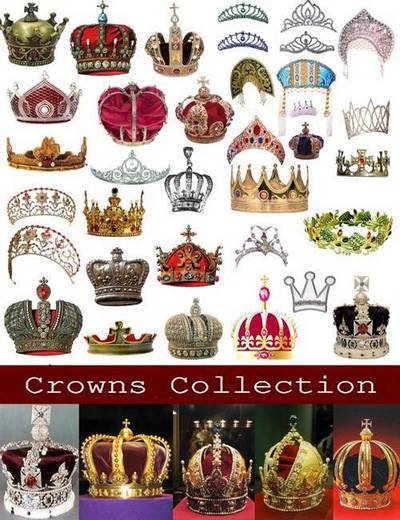
Коллекция Корон на прозрачном фоне, 7CDR, JPG, PNG, PSD, скачать

PSD, 100 PNG, Золотая корона, графика на прозрачном фоне

PSD, 5 PNG, Средневековый геральдический герб на прозрачном фоне



Корона PNG изображения, 47 файлов PNG, Короны, диадемы и тиары на прозрачном фоне
Читайте также:


